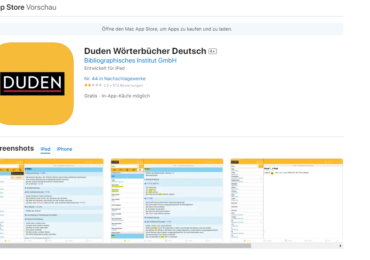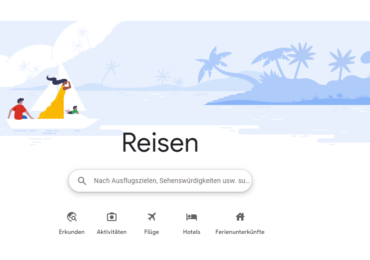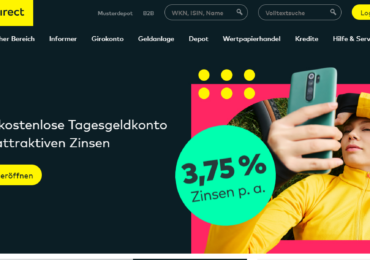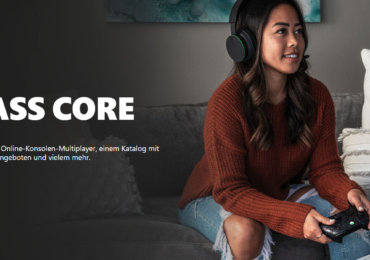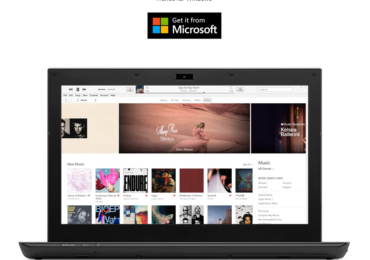Apple Maps hat in den letzten zehn Jahren eine enorme Entwicklung erlebt, aber ein Bereich, in dem es immer gefehlt hat, ist die Möglichkeit, offline genutzt zu werden. Google Maps und andere Kartendienste bieten euch seit langem die Möglichkeit, Karten herunterzuladen und offline zugänglich zu machen.
Mit der Veröffentlichung von iOS 17 wurde diese Funktionslücke behoben. Ihr könnt jetzt einen Teil von Apple Maps herunterladen, um es auf eurem Gerät zu speichern und vollständig offline für die Navigation und Routenplanung zu verwenden, ohne dass eine Internetverbindung erforderlich ist. Diese Funktion war bisher nur auf iOS-Geräten verfügbar. Hier ist die Methode.
Nicht nur auf Reisen in ein fremdes Land ist es hilfreich, über Offline-Karten zu verfügen, sondern auch dann, wenn ihr zu Hause seid und euch nicht immer darauf verlassen könnt, dass ein Netzwerk verfügbar ist. Der Zugriff auf Offline-Karten ist ein wunderbares Sicherheitsnetz, wenn ihr häufig durch Funklöcher fahrt, was insbesondere für bestimmte Autobahnen und Vorstadtregionen gilt. So stellt ihr sicher, dass ihr euch nicht in unbekanntem Terrain verlauft.
Mit Apple Maps, das ab heute mit iOS 17 verfügbar ist, könnt ihr jetzt einen Ausschnitt der Karte lokal auf eurem iPhone speichern. Ihr könnt Abbiegehinweise komplett offline für alles erhalten, was ihr gerade tut, sei es Autofahren, Gehen, Radfahren oder die Nutzung öffentlicher Verkehrsmittel, solange ihr innerhalb der Grenzen der heruntergeladenen Karte bleibt. Ihr müsst nicht warten, bis etwas geladen ist, um die Karte in der Karten-App zu schwenken und zu zoomen. Diese Funktionalität ist ab sofort verfügbar. Auch POI-Daten wie Öffnungszeiten sind in Offline-Karten enthalten.
Wenn sich euer verknüpftes iPhone in der Nähe eurer Apple Watch befindet, werden Apple Maps, die auf eurem iPhone heruntergeladen wurden, auch auf eurer Apple Watch sichtbar. Die Uhr bietet keine Möglichkeit, Karten direkt herunterzuladen.
Wie erhaltet ihr eine Karte, die offline unter iOS 17 genutzt werden kann?
Ihr könnt eine Karte herunterladen, indem ihr im Bedienfeld auf euren Avatar und dann auf das neue Symbol mit der Bezeichnung „Offline-Karten“ klickt.
- Wählt im Menü „Neue Karte herunterladen“.
- Suchet den Abschnitt, den ihr herunterladen möchtet, und klickt darauf. Euer Heimatort wird von iOS automatisch vorgeschlagen.
- Während ihr die Vorschau betrachtet, könnt ihr Anpassungen an den Grenzen vornehmen. Die Software teilt euch dann mit, wie viel Speicherplatz Sie zum Speichern der Karte benötigen.
- Klickt zur Bestätigung auf die Schaltfläche „Herunterladen“ und die Karte wird zur Liste der heruntergeladenen Elemente hinzugefügt.
Es sollte nicht überraschen, dass die Downloadgröße proportional zur Größe des Bereichs zunimmt. Ihr könnt den Vorgang beliebig oft wiederholen, um alle verfügbaren Bereiche herunterzuladen. Bei Offline-Karten handelt es sich nicht um einen einzelnen Schnappschuss, der zu einem bestimmten Zeitpunkt aufgenommen wurde; Stattdessen werden sie automatisch mit den neuesten Änderungen aktualisiert, sobald ein Netzwerk verfügbar ist. Dies ist ein weiterer Vorteil der Verwendung von Offline-Karten.
Standardmäßig erfolgen Downloads nur über das drahtlose Netzwerk. Eine Änderung der Einstellungen, um das Herunterladen über Mobilfunkdaten zu ermöglichen, ist ebenfalls möglich.
Nur im Offline-Modus verfügbar
Wenn ihr eine Karte heruntergeladen haben, verwendet Apple Maps die heruntergeladene Karte auch dann, wenn ihr nicht mit einem Netzwerk verbunden seid, wenn sie für euren aktuellen Standort relevant ist. Wenn Zugang zum Internet besteht, sucht Google Maps kontinuierlich nach Daten über das Netzwerk, um Informationen wie den Echtzeitverkehr einzubeziehen.
Ihr könnt das Programm jedoch anweisen, ausschließlich die lokal heruntergeladenen Kartendaten zu verwenden. Wählt dazu aus demselben Optionsfeld, das zuvor besprochen wurde, die Option „Nur Offline-Karten verwenden“ aus und klickt auf die Schaltfläche „Ein“.
Wie lade ich Offline-Karten auf Google Maps iPhone herunter?

Ich bin seit mehreren Jahren als leidenschaftlicher ITler unterwegs. Schreibe gerne über Windows und WordPress-Themen & Co. auf der Seite. Darüber hinaus bin ich seit 2008 als selbständiger SEO-Berater tätig. Also falls ihr Beratung in Sachen PC oder SEO braucht, gerne kontaktieren🙂
Wir hoffen, unsere Artikel konnten euch bei eurer Problemlösung helfen? Wenn ihr unsere Arbeit unterstützen möchtet, würden wir uns über eine kleine PayPal-Kaffeespende freuen. Vielen Dank!